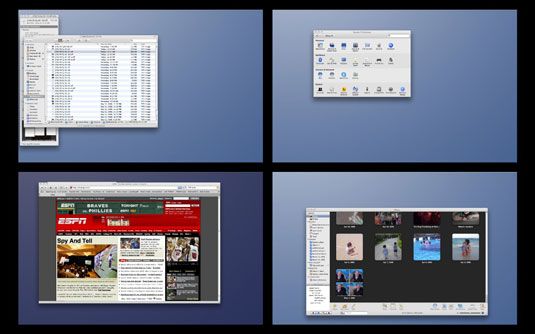Comment utiliser des espaces mac
Vous pouvez utiliser des espaces Mac pour garder vos programmes et fenêtres organisées en un seul lieu dédié. Ensuite, vous pouvez utiliser quelques coups de touches pour naviguer vos espaces Mac:
Pour voir tous vos espaces à la fois, appuyez sur la touche F8 de votre clavier. Il suffit de cliquer sur une case pour entrer. Vous pouvez faire glisser des espaces autour de cette vue d'ensemble pour les réorganiser.
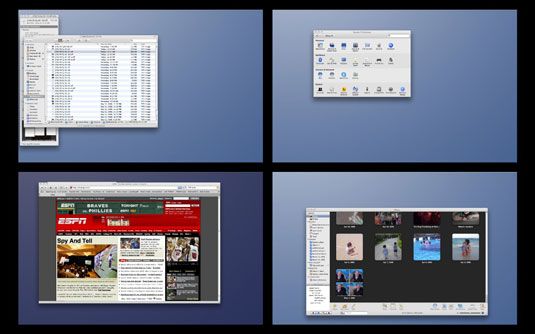
Pour aller directement à un espace, appuyez sur la touche Ctrl et la clé de nombre de l'espace que vous souhaitez déposer dans le.
Pour passer à l'espace suivant ou précédent, appuyez sur Ctrl et la touche de navigation flèche gauche ou la droite, respectivement.
Si vous choisissez Afficher les espaces dans la barre de menus lorsque vous avez créé votre espace, cliquez sur l'icône Spaces dans la barre de menu et cliquez sur l'espace que vous voulez aller.
Si une application est attribuée à un espace spécifique, en l'ouvrant sur le quai sera automatiquement vous transporter dans cet espace.
Pour déplacer une fenêtre particulière à un espace différent, essayez ces trucs:
De la vue d'ensemble, simplement faire glisser une fenêtre d'un espace à un autre.
Si vous travaillez déjà dans un espace, faites glisser la fenêtre que vous souhaitez déplacer vers le bord gauche ou à droite de l'écran tout en maintenant la souris. Un instant plus tard, la fenêtre se passer à l'espace adjacent.
Comme agents de lutte contre l'encombrement, les Expos # 233- et Spaces travaillent bien ensemble. Donc, du point de vue de F8 à vol d'oiseau des espaces, appuyez sur la touche # 233- F9 Expos sur les claviers (plus âgés) et regarder comme les fenêtres ouvertes dans chaque ligne de l'espace jusqu'à docilement. Afin de les ramener à leur position précédente, appuyez sur F9 à nouveau.
A propos Auteur
 Comment naviguer dans des espaces lion de montagne
Comment naviguer dans des espaces lion de montagne Vous venez de voir une façon de passer d'un espace à un autre - entrer Mission Control et cliquez sur l'espace que vous souhaitez utiliser. Vous pouvez également naviguer dans les espaces façons suivantes:Appuyez sur la touche Control et gauche;…
 Les préférences de contrôle de mission de votre MacBook
Les préférences de contrôle de mission de votre MacBook Vous pouvez configurer le contrôle de la mission, espaces, et les paramètres du tableau de bord de votre MacBook. Vous pouvez utiliser Mission Control pour afficher toutes les fenêtres de l'application que vous utilisez en même temps de sorte…
 La commutation entre les programmes sur votre MacBook
La commutation entre les programmes sur votre MacBook Vous pourriez penser que jongler avec plusieurs applications sur votre MacBook sera source de confusion, la fatigue, et la bouche sèche, mais heureusement, Mac OS X comprend un certain nombre de caractéristiques qui le rendent facile à sauter…
 Comment nettoyer le bureau de votre Mac avec expos & # 233-
Comment nettoyer le bureau de votre Mac avec expos & # 233- Votre bureau Mac peut être encombré, surtout que vous jonglez avec plusieurs projets à la fois. Heureusement, Apple vous permet de nettoyer votre ordinateur de bureau Mac avec Expos. Pour accéder Expos, appuyez simplement sur votre touche F9 (ou…
 Comment créer des espaces mac
Comment créer des espaces mac La fonctionnalité de Leopard nommé Espaces vous permet d'afficher uniquement les programmes et fenêtres nécessaires pour aborder les projets à portée de main. Si vous travaillez sur plusieurs projets à la fois - dire, un album de famille ou…
 Comment basculer entre les applications avec Mac OS X Snow Leopard
Comment basculer entre les applications avec Mac OS X Snow Leopard Vous pourriez penser que jongler avec de multiples applications Mac sera source de confusion, mais heureusement, Mac OS X Snow Leopard, il est facile de sauter entre les programmes qui sont exécutés sur votre Mac. Utilisez une de ces méthodes…
 Finder Mac OS X raccourcis clavier
Finder Mac OS X raccourcis clavier Le Mac OS X Snow Leopard Finder vous permet d'accéder et d'organiser la plupart des fonctions importantes Mac pendant que vous travaillez. Utilisez Finder raccourcis clavier pour afficher des fenêtres, copier et déplacer des fichiers et lancer…
 Suppression des espaces d'une chaîne de texte dans Excel
Suppression des espaces d'une chaîne de texte dans Excel Si vous tirez des données dans des bases de données externes et les systèmes existants, vous allez sans doute rencontrer texte qui contient des espaces supplémentaires. Parfois, ces espaces supplémentaires sont trouvés au début du texte,…
 Comment mettre en place des espaces de stockage dans les fenêtres 8.1
Comment mettre en place des espaces de stockage dans les fenêtres 8.1 Même si vous pouvez configurer Storage Spaces dans Windows 8.1 avec seulement deux disques durs - votre C: disque système, plus un données drive.- vous ne recevez pas beaucoup d'avantages hors de lui jusqu'à ce que vous déplacez jusqu'à trois…
 Des espaces de contrôle et les onglets dans NaturallySpeaking
Des espaces de contrôle et les onglets dans NaturallySpeaking Dragon NaturallySpeaking fait un assez bon travail de l'espacement automatique. Il traite habituellement avec des espaces autour de la ponctuation dans la façon dont vous le souhaitez. Parfois, cependant, vous voudrez ajouter quelques espaces ou un…
 Comment diminuer blocs ou des espaces dans le filet au crochet
Comment diminuer blocs ou des espaces dans le filet au crochet La méthode pour diminuer les deux espaces et blocs filet crochet est le même. Pour diminuer un espace ou bloc au début d'une ligne, vous glissez simplement point vers l'endroit où vous voulez commencer le premier espace ou d'un bloc.1À la fin…
 Augmenter plusieurs espaces au début d'une ligne dans le filet au crochet
Augmenter plusieurs espaces au début d'une ligne dans le filet au crochet Augmenter les espaces et blocs pour les faire filet crochet intéressant. Pour augmenter plus d'un espace au début d'une rangée de filet de crochet, vous avez juste à savoir combien de points augmentation de chaîne pour faire de chaque espace…
 Comment utiliser les raccourcis clavier pour agrandir des éléments de photoshop 12
Comment utiliser les raccourcis clavier pour agrandir des éléments de photoshop 12 Dans Photoshop Elements, la précision va un long chemin vers la prise de bonnes modifications sur les photos. Lorsque vous travaillez avec soin sur les détails de l'image, zoomer sur une partie d'une image où vous voulez (attentivement) appliquer…
 Raccourcis clavier pour la navigation dans photoshop 6
Raccourcis clavier pour la navigation dans photoshop 6 Lorsque vous travaillez avec Photoshop 6, les outils de navigation vous aider à zoomer et dézoomer haut et en bas, et de naviguer généralement autour d'une image. Vous pouvez utiliser les raccourcis clavier dans le tableau ci-dessous pour zip…